Người dùng iPhone có nhiều cách khác nhau để cài nhạc chuông, dù không cách nào đơn giản dễ dàng. Có những cách mà người dùng chỉ cần thao tác trực tiếp trên iPhone, không cần dùng đến máy tính.
Cách cài nhạc chuông cho iPhone trên điện thoại bằng ứng dụng GarageBand
Sau khi tải và mở được ứng dụng GarageBand, bạn hãy vuốt qua phải để ấn vào Bộ thu âm thanh.
Sau đó, tìm và nhấp vào biểu tượng 3 vạch đứt góc trái bên trên giao diện, rồi chọn biểu tượng Loop ở góc trên bên phải màn hình.
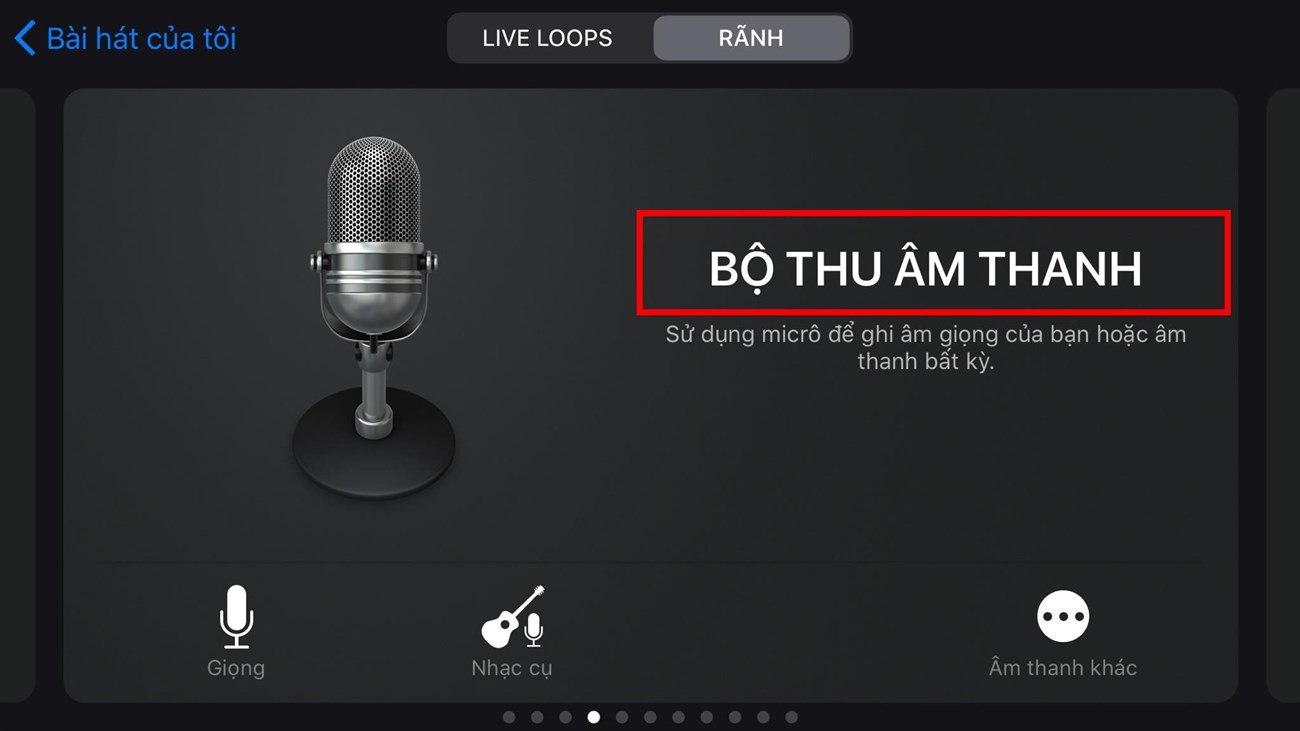 |
| Sau khi tải và mở được ứng dụng GarageBand, bạn hãy vuốt qua phải để ấn vào Bộ thu âm thanh. Nguồn ảnh: dienmayxanh.com. |
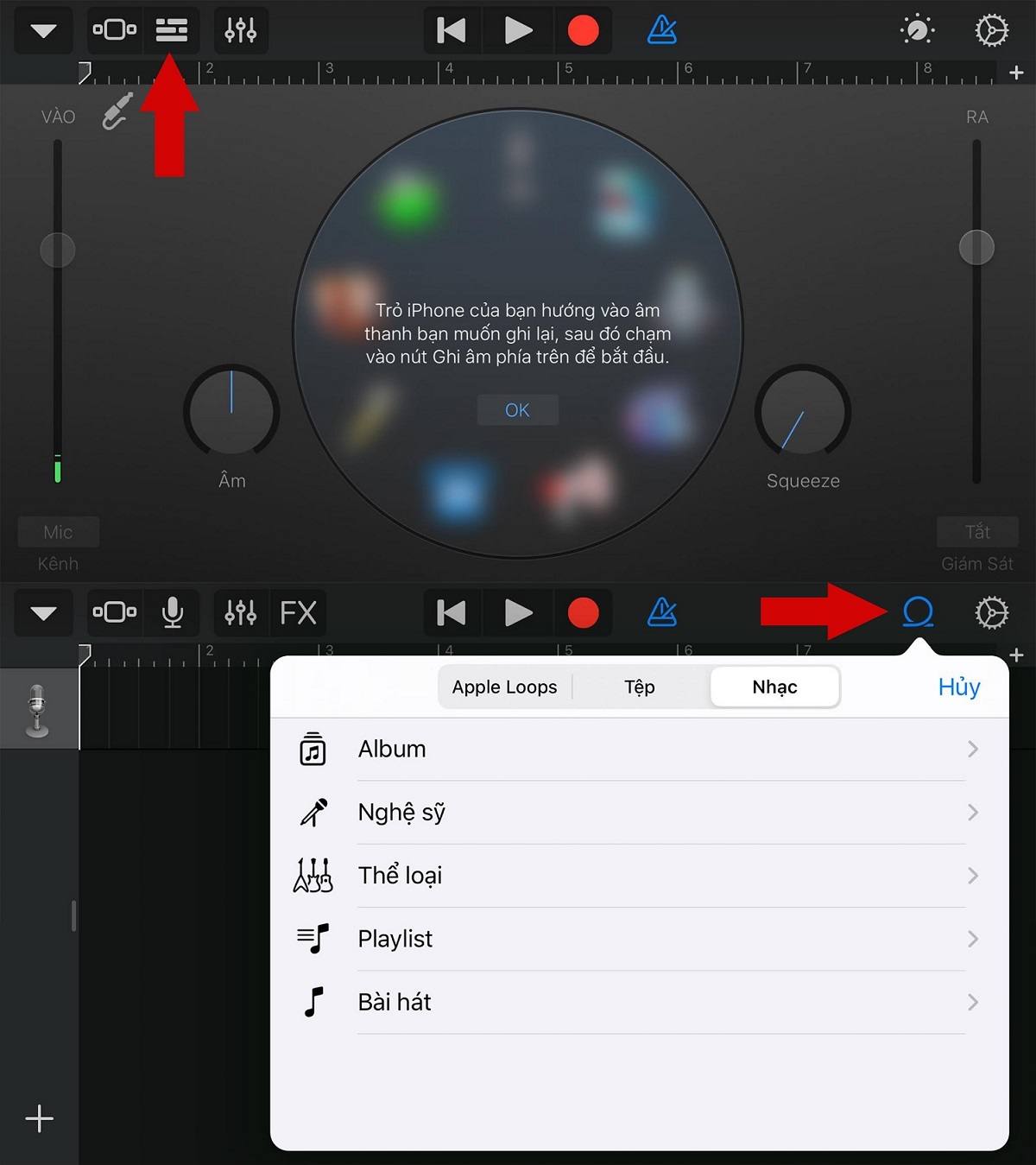 |
| Tìm và nhấp vào biểu tượng 3 vạch đứt góc trái bên trên giao diện, rồi chọn biểu tượng Loop ở góc trên bên phải màn hình. |
Bước tiếp theo là lựa chọn bài hát mà bạn muốn tạo thành nhạc chuông. Nếu bạn đã chép file nhạc vào máy, hãy chọn mục "Tệp".
Tiếp đến, hãy ấn giữ file nhạc và kéo thả qua bên trái để thêm bài hát vào khu vực chỉnh sửa.
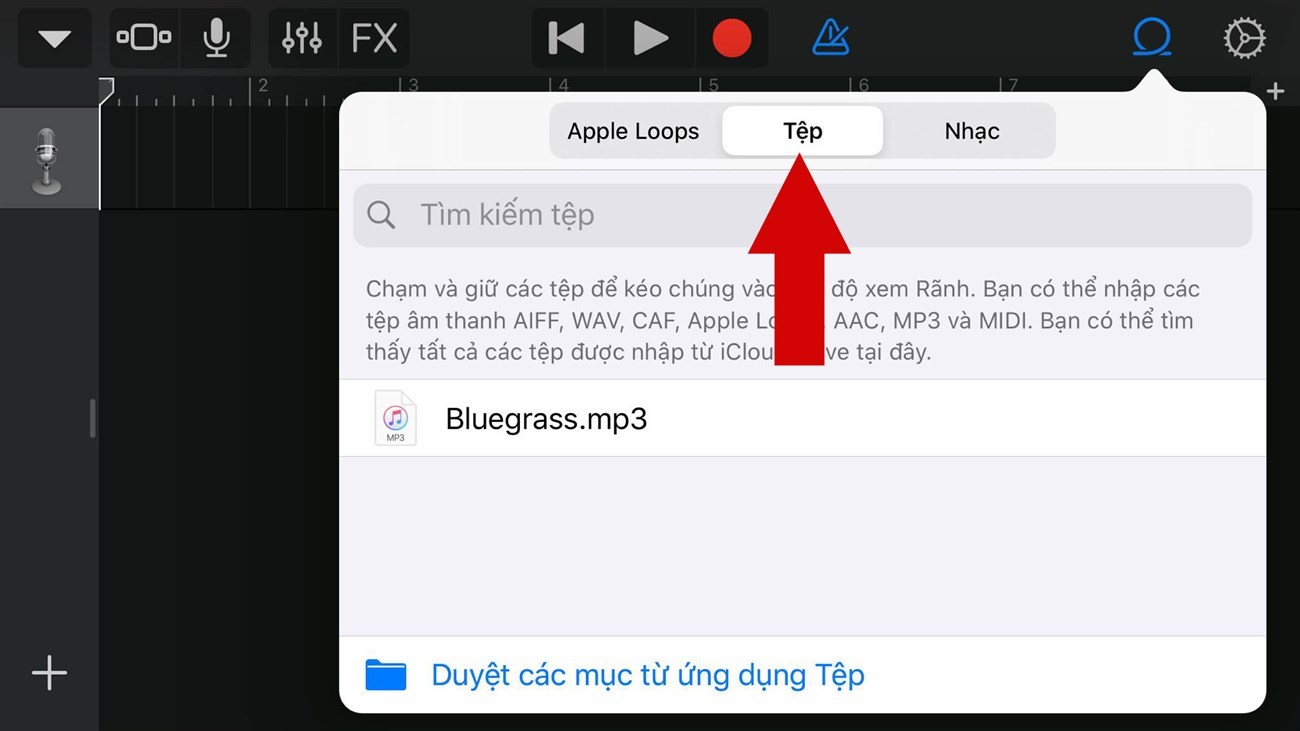 |
| Bước tiếp theo là lựa chọn bài hát mà bạn muốn tạo thành nhạc chuông. Nếu bạn đã chép file nhạc vào máy, hãy chọn mục "Tệp". |
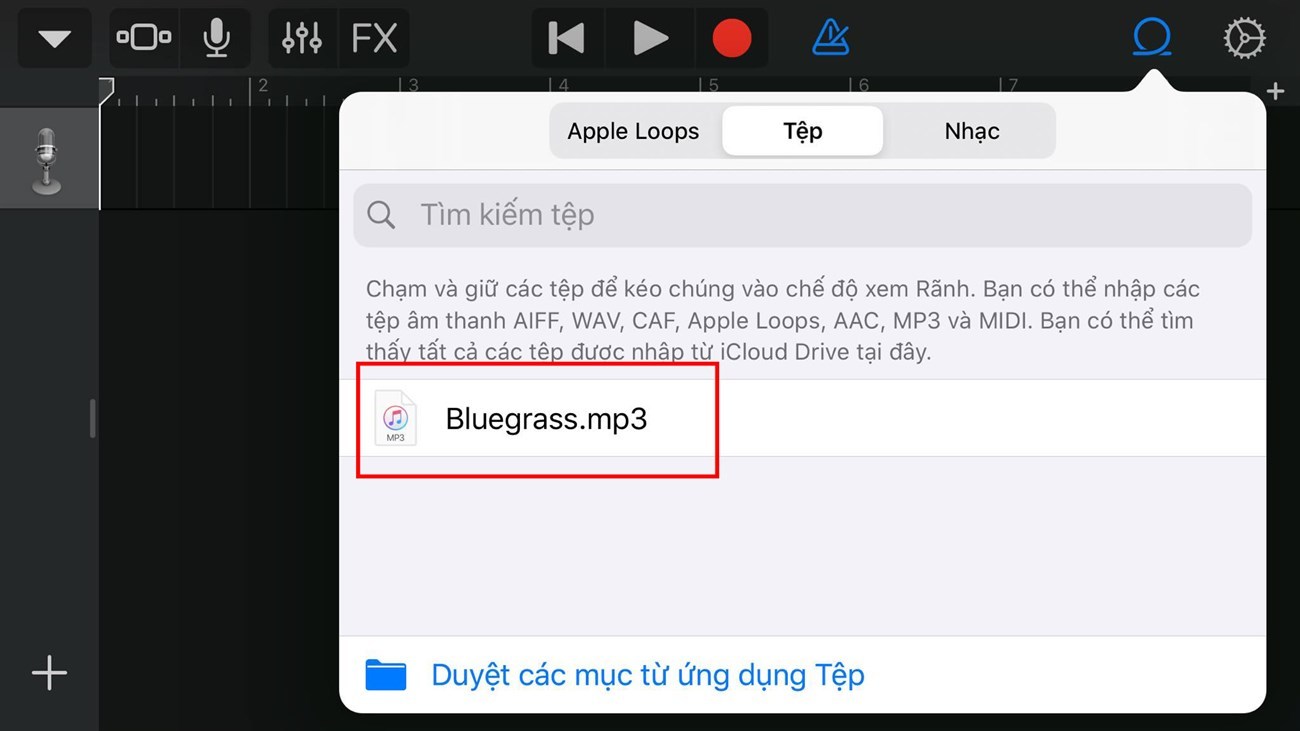 |
| Hãy ấn giữ file nhạc và kéo thả qua bên trái để thêm bài hát vào khu vực chỉnh sửa. |
Người dùng cần tùy chỉnh độ dài bài hát theo sở thích để làm nhạc chuông, bằng cách kéo 2 đầu mút ở 2 đầu bản nhạc. Để dễ dàng cắt đoạn nhạc chính xác, bạn nên phóng to khung nhạc.
Sau khi làm xong, hãy chọn biểu tượng tam giác ngược, rồi chọn "Bài hát của tôi" để lưu lại bài hát.
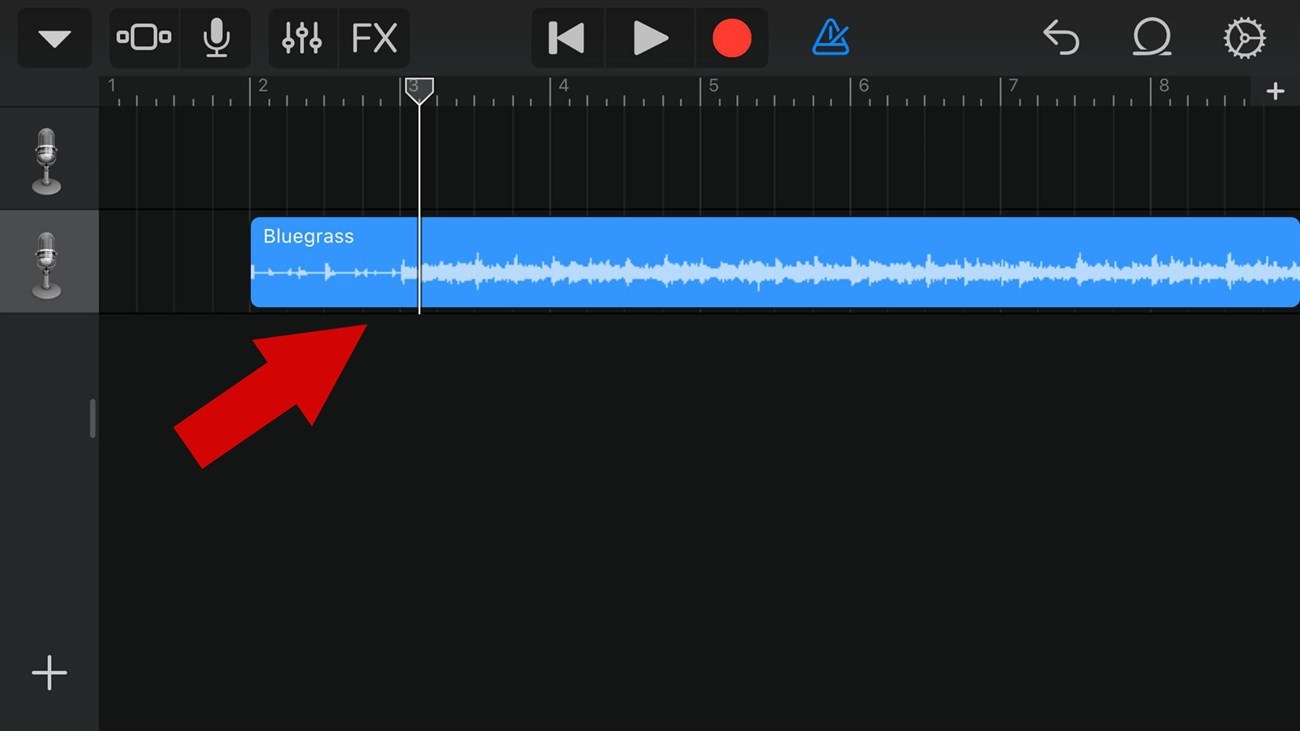 |
| Người dùng cần tùy chỉnh độ dài bài hát theo sở thích để làm nhạc chuông, bằng cách kéo 2 đầu mút ở 2 đầu bản nhạc. |
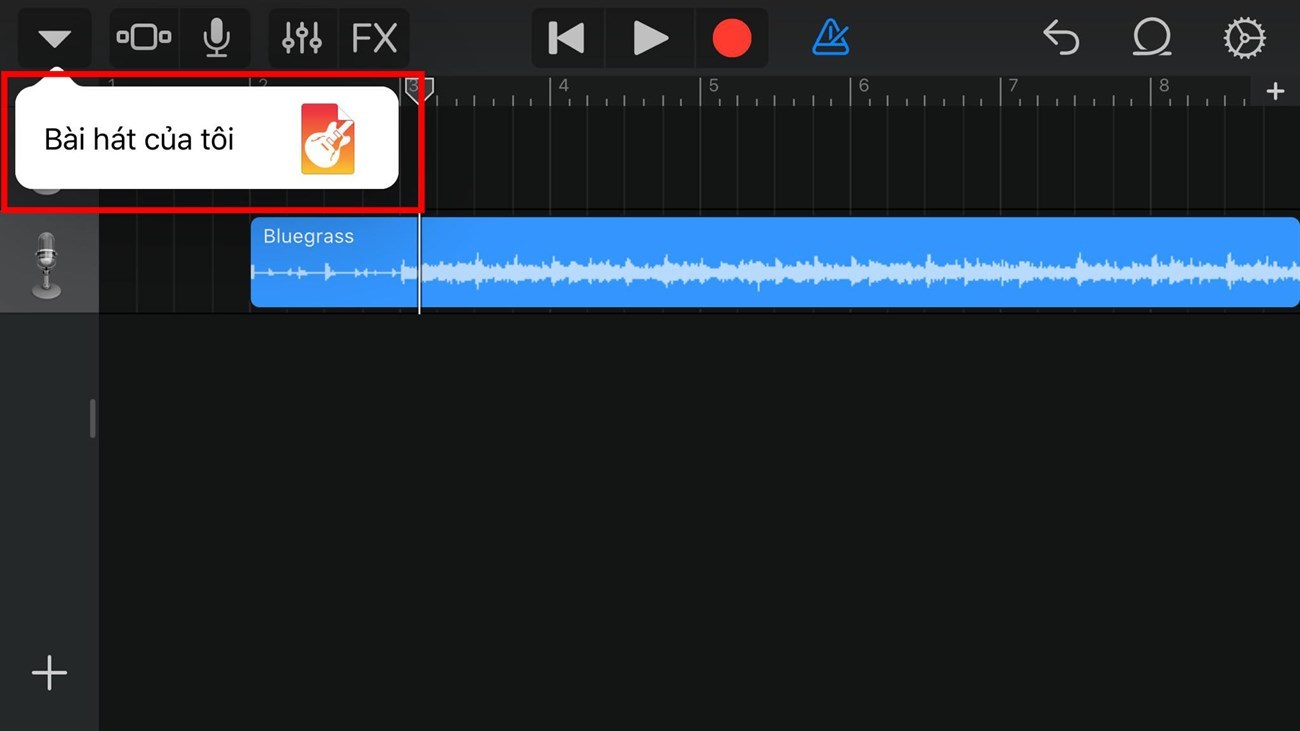 |
| Sau khi làm xong, hãy chọn biểu tượng tam giác ngược, rồi chọn "Bài hát của tôi" để lưu lại bài hát. |
Bây giờ người dùng ấn giữ vào bài hát vừa lưu, chọn Chia sẻ. Cuối cùng, hãy chọn hạng mục Nhạc chuông, bấm Xuất là hoàn thành.
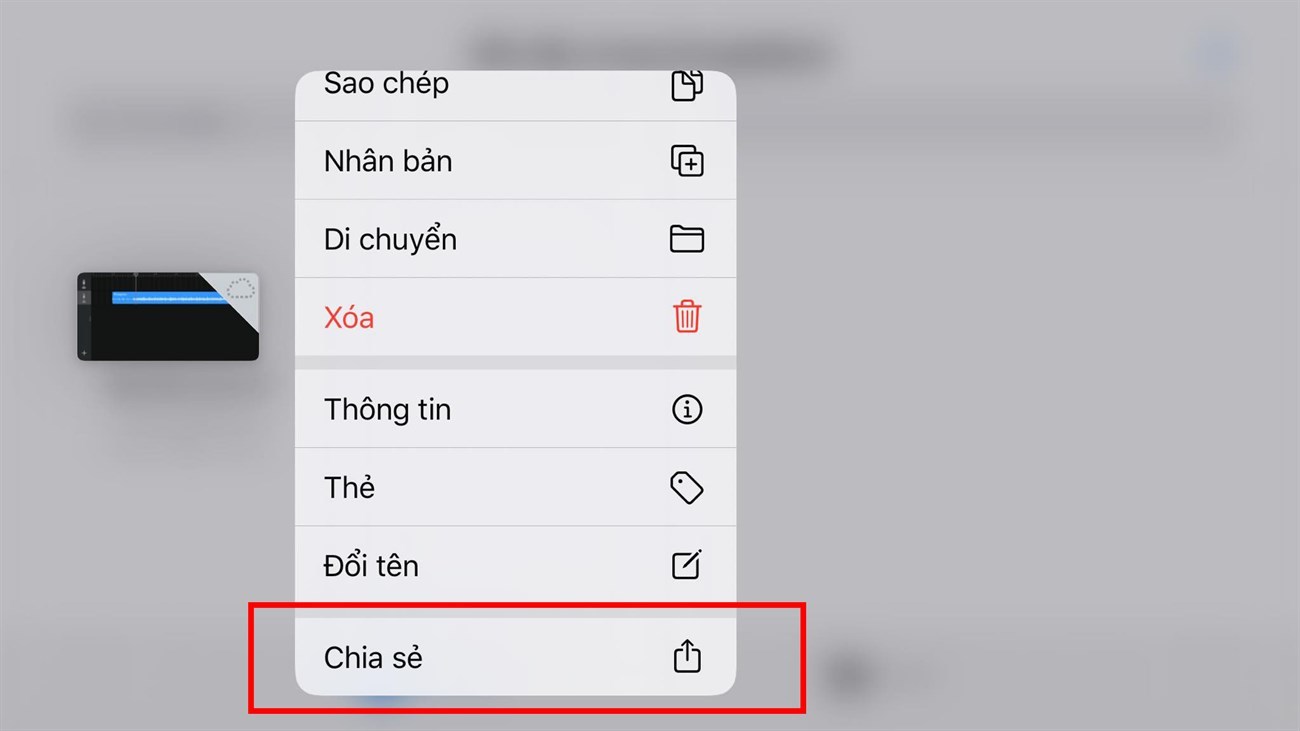 |
| Bây giờ người dùng ấn giữ vào bài hát vừa lưu, chọn Chia sẻ. |
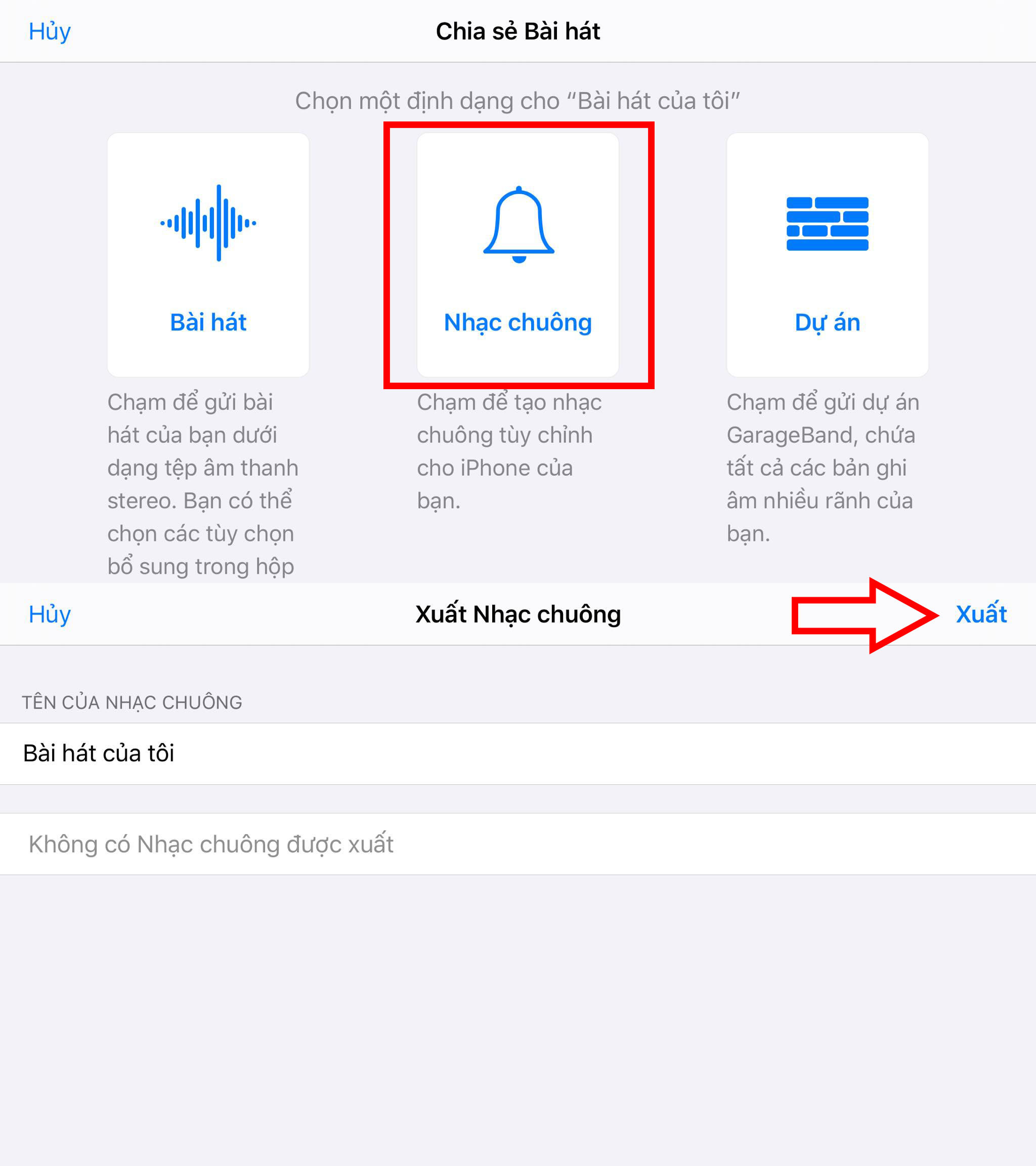 |
| Hãy chọn hạng mục Nhạc chuông, bấm Xuất là hoàn thành. |
Cách cài nhạc chuông cho iPhone bằng Documents
Trước hết, hãy tải và mở ứng dụng Documents. Sau đó, chọn biểu tượng la bàn ở góc phải bên dưới màn hình và vuốt sang trái, rồi nhập tên website bạn muốn tải bài hát vào ô "Go to this address".
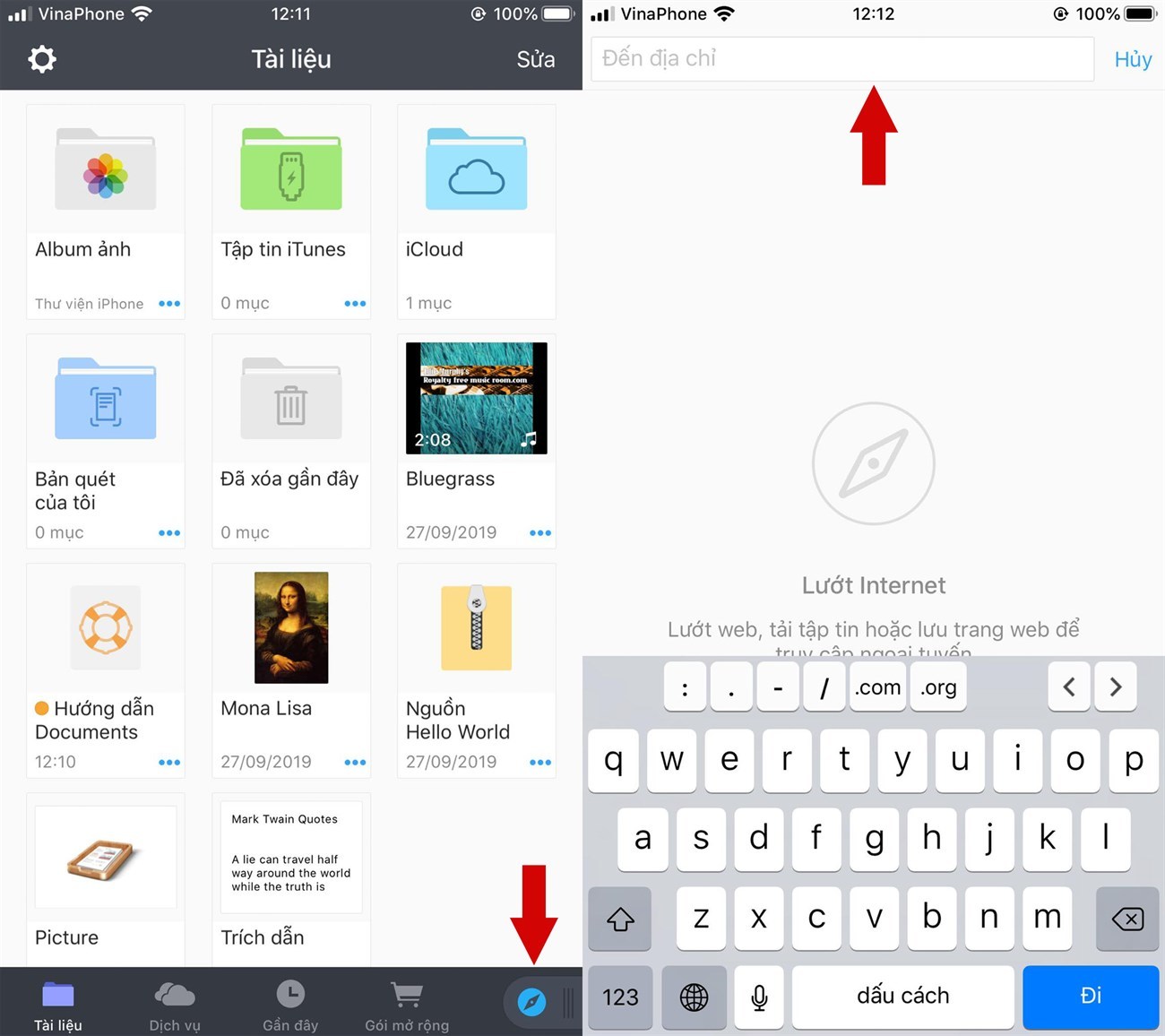 |
| Hãy tải và mở ứng dụng Documents. Sau đó, chọn biểu tượng la bàn ở góc phải bên dưới màn hình và vuốt sang trái, rồi nhập tên website bạn muốn tải bài hát vào ô "Go to this address". |
Thực hiện tải về bài hát mong muốn trên website, bài hát tải về sẽ nằm trong iCloud của bạn.
Sau khi có bài hát trong iCloud, hãy thực hiện theo cách cài nhạc chuông cho iPhone bằng ứng dụng GarageBand bên trên.
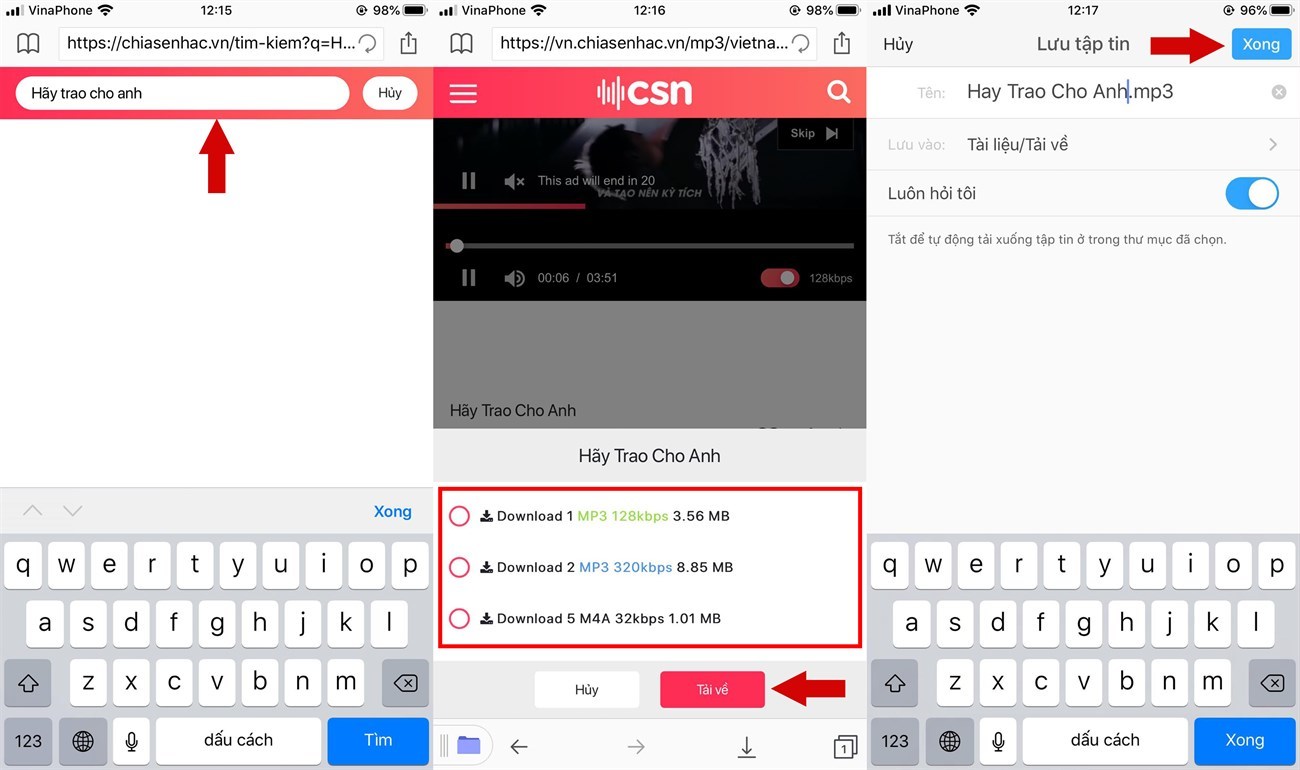 |
| Thực hiện tải về bài hát mong muốn trên website, bài hát tải về sẽ nằm trong iCloud của bạn. |
H.A.H(Tổng hợp)